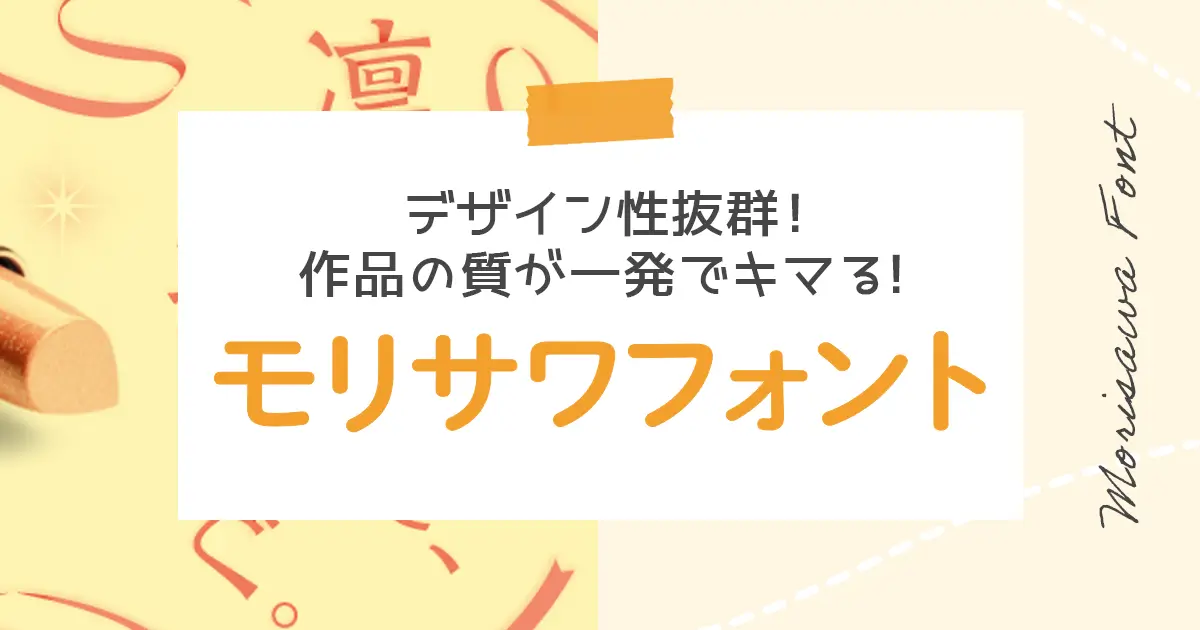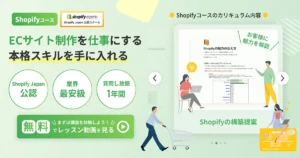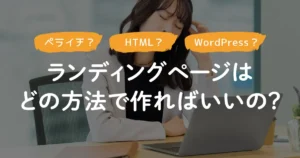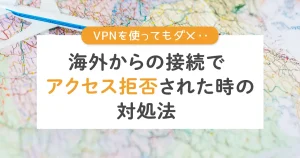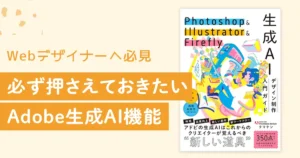Webデザイナーに有料のフォントって必要なの?
モリサワフォントを使ってみたいけど、どうなんだろう?
こんな悩みを抱えるデザイナーさんは多いです。
そこで今回は「大人気モリサワフォントの魅力や使い方、購入方法」を解説していきます。



結論、Webデザイナーなら有料フォントへの投資は必須だと思います!
制作物のクオリティが一気に上がるし、他のデザイナーとの差別化につながりますよ
プランや購入方法が複数あるので、初心者向けに分かりやすく解説していきますね。
それでは、さっそくみていきましょう!
モリサワフォントとは?


モリサワフォントとは、株式会社モリサワが開発・販売しているフォントのことです。
デザイン業界では超有名で、Webデザインの制作現場でも頻繁に使われています。



私も3年ほど使っていますが、今ではモリサワフォントなしではデザインが成り立たないくらい愛用しています!
| 名称 | Morisawa Fonts |
|---|---|
| 特徴 | 日本語フォントを含む1,500以上のプロ向けフォントを収録。 PhotoshopやIllustratorにインストールしたり、Webフォントとしても利用できる |
| 商用利用 | 商業利用、商標登録OK |
| 購入形式 | サブスクリプション形式(一年毎に更新) |
| 利用環境 | PC2台までインストール可 |
| プラン | 個人・法人向けプラン(Select8、Select24、スタンダードプラン) |
| 学生・教職員向け | 教育機関向けの割引プラン(スタンダードプラン、学生向けスタンダードプラン、教職員向けスタンダードプラン) |
プラン・料金などは、後ほど詳しく解説しますね!
MORISAWA PASSPORTとMorisawa Fontsの違い
モリサワフォントを調べると…
- MORISAWA PASSPORT
- Morisawa Fonts
この2つのサービス名が出て来るんですが、この違いを簡単に説明しておきますね。
まず結論からお伝えすると、これから新規契約をする方は 「Morisawa Fonts」 を選ぶことになります。
というのも、PASSPORTはモリサワが以前から提供していたサービスですが、2023年3月をもって新規契約の受付が終了しているからです。
サービス自体は、既存顧客向けに2029年まで提供される予定ですが、今後は後継サービスである「Morisawa Fonts」の利用が推奨されています。
脱素人デザイン!Webデザイナーなら購入必須
モリサワフォント使ってみたいんだけど、ちょっと高いんだよね〜
そう感じている方は、多いと思います。



実際、私も購入をためらっていた時期があるので、その気持ちすごく分かります‥
でも、今だからはっきり言えるのは、
プロとして仕事でWebデザインをするなら、モリサワフォントは絶対に買った方がいい!
ということです。
その理由は当たり前ですが、デザイン性・質ともに圧倒的に優れているから。
モリサワフォントを使うだけで、制作物のクオリティが一気に向上しますし、他のデザイナーとの差別化につながります。
結果として、お客様からの評価や満足度もグッと上がりますよ。
人気のモリサワフォント6選
ここでは、実際にどんなフォントがあるのかをご紹介します。
私がよく使っているお気に入りのフォント6選をピックアップしました!
①リュウミン
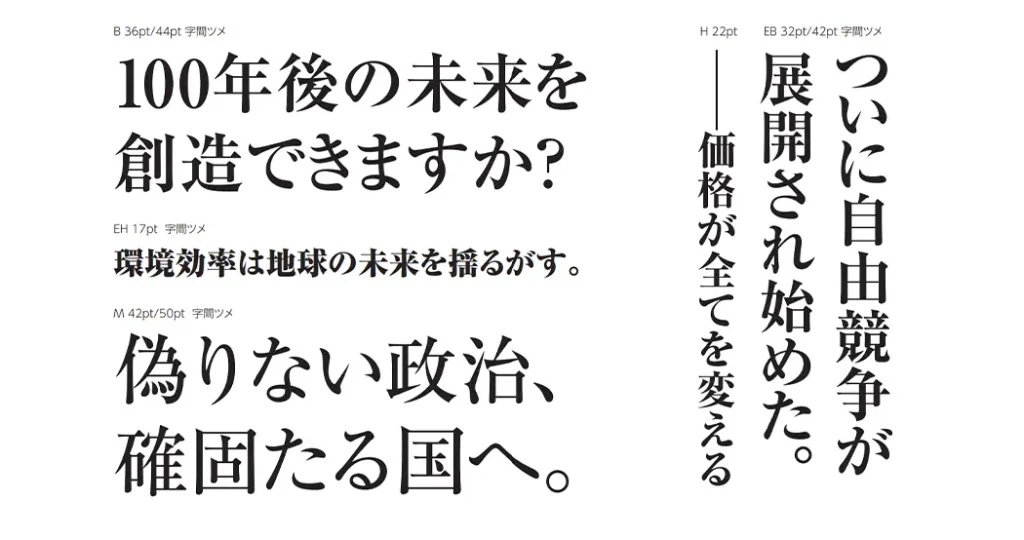
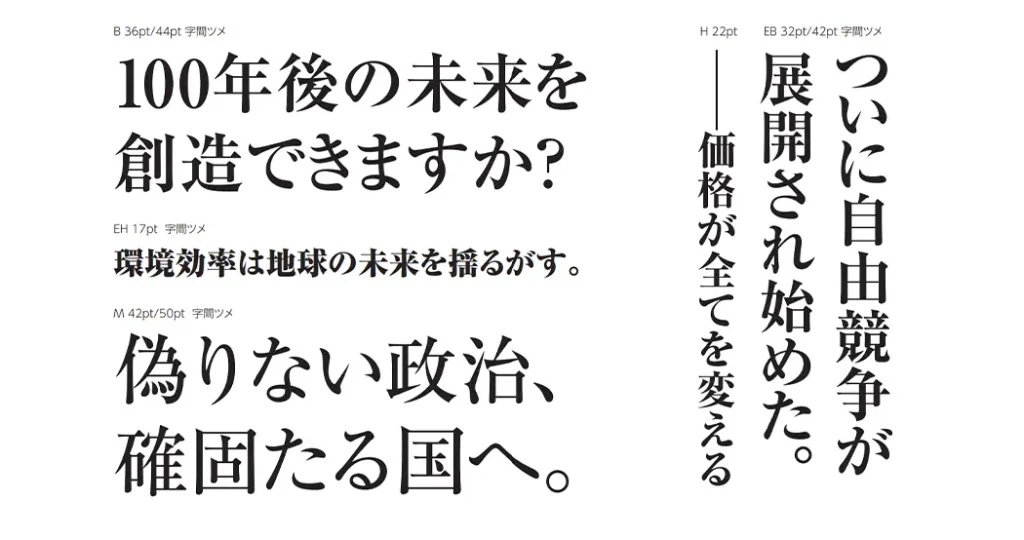
上品で洗練された明朝体。旅館や和風、化粧品など高級感のあるデザインにぴったり!
②A1明朝
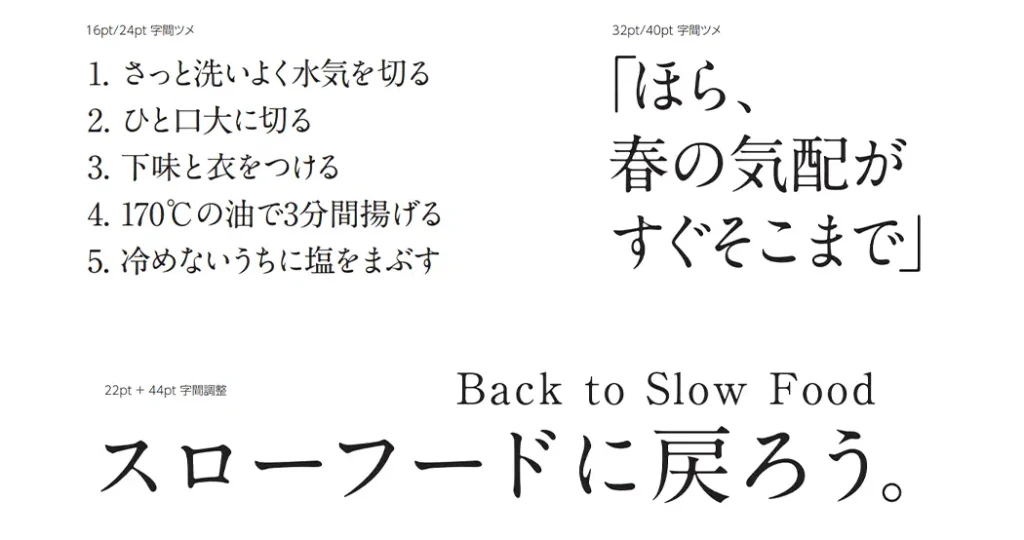
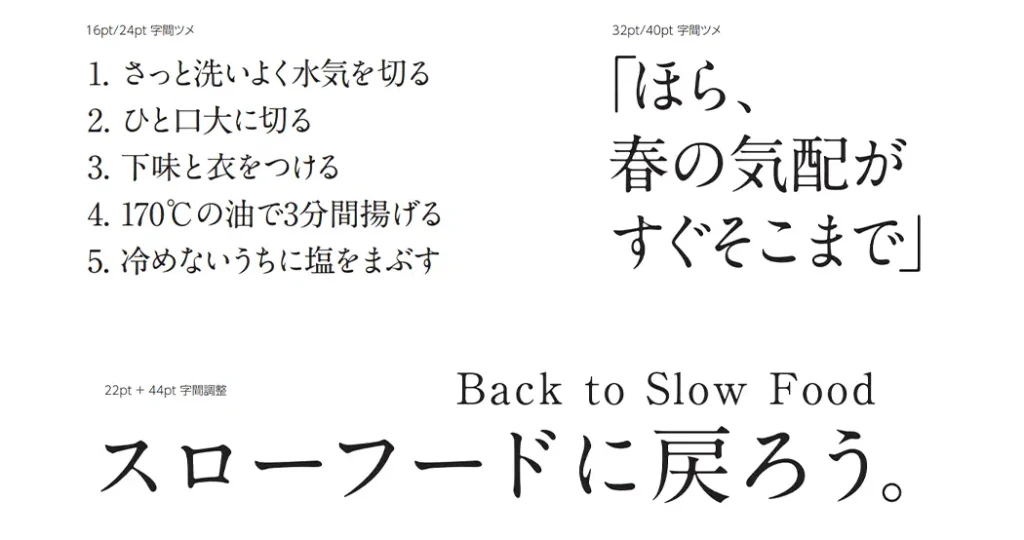
伝統と現在的な要素を合わせた明朝体。企業サイトやブランド品など幅広いデザインに使える!
③A1ゴシック


スタイリッシュなゴシック体。企業サイトやITサービスなどと相性がいい!
④じゅん
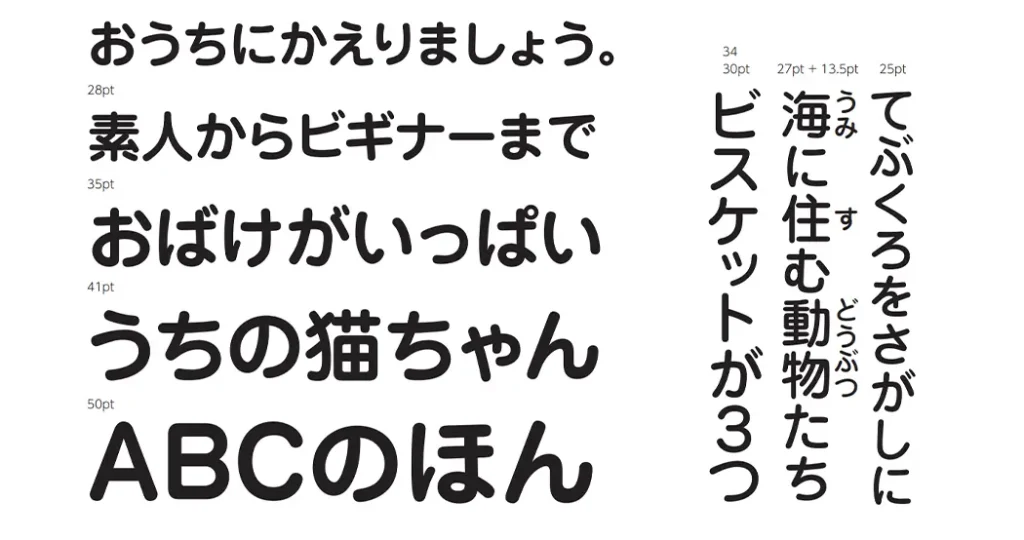
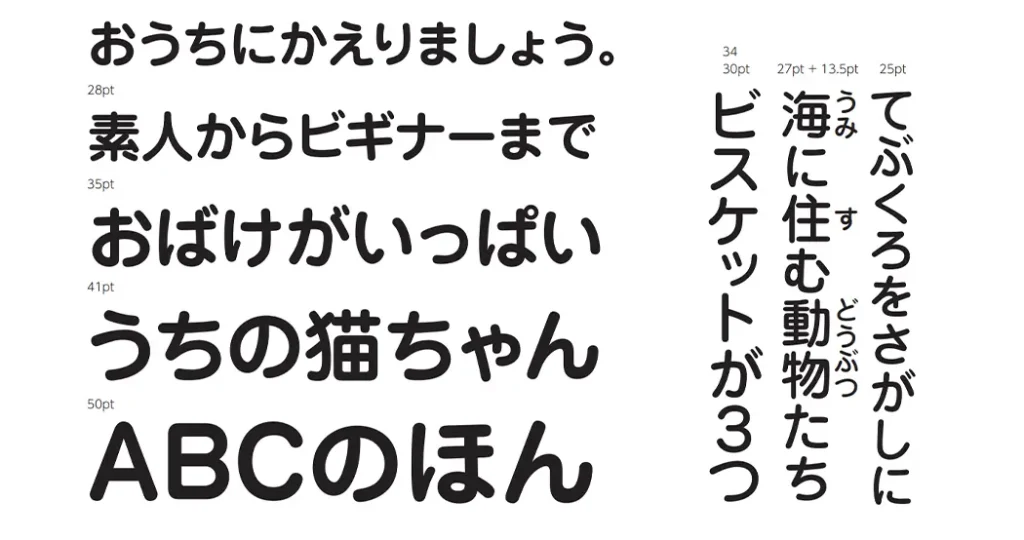
柔らかく親しみのあるフォント。子供向け商品や食品などの分野でよく使われる!
⑤UD新ゴ


視認性が高く読みやすいのが特徴。公共機関や学校案内、パンフレットなど幅広く活躍!
⑥ゴシックMB101
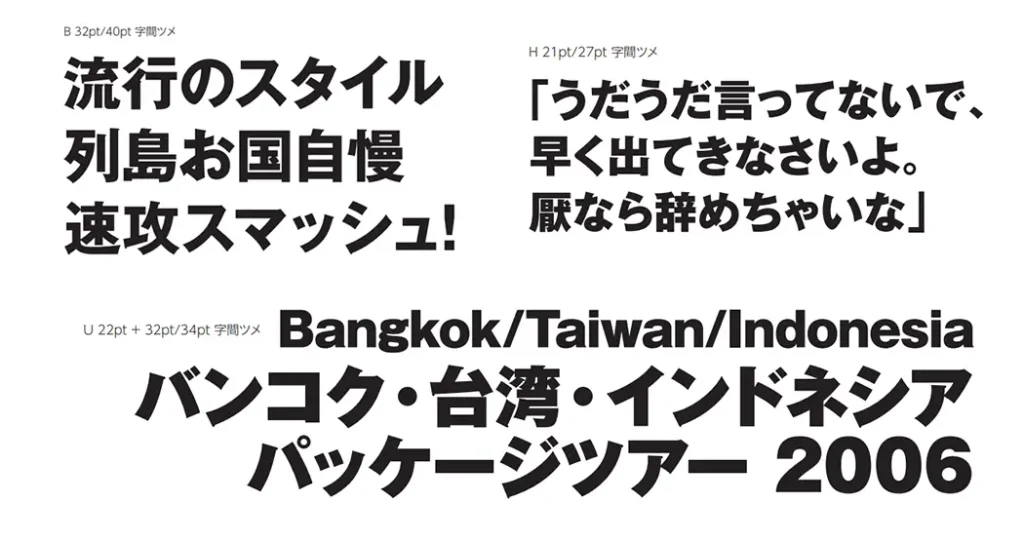
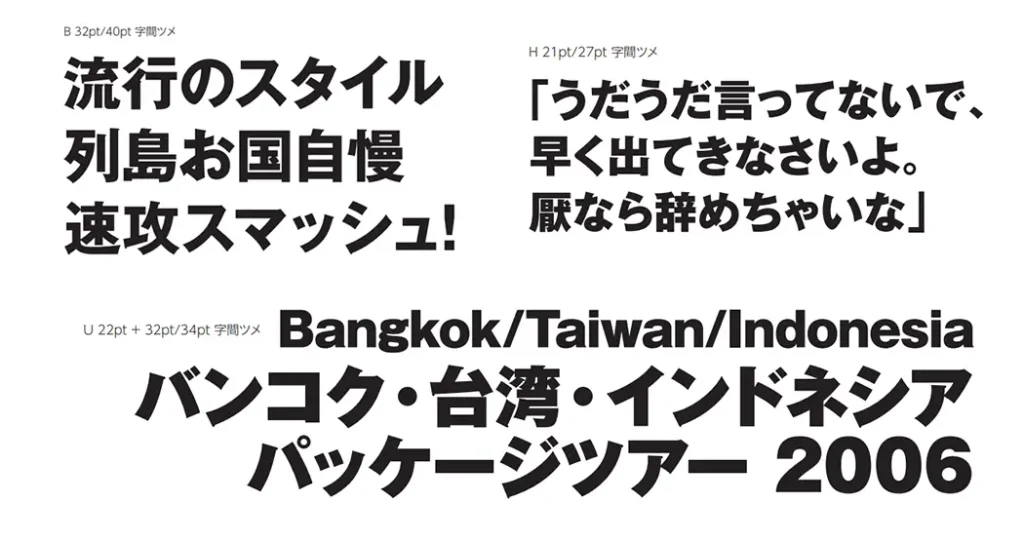
力強さとバランスの良さが特徴。ビジネス系サイトやポスター、イベント案内などと相性がいい!
モリサワフォントを使う3つの方法
ここからは、モリサワフォントを使う方法をご紹介していきますね。
一般的には、モリサワで契約して、PCにインストールして使います。
ですが!実はそれ以外にもモリサワフォントを使う方法があるんです。
今回は、次の3つの方法を解説します。
- モリサワで契約
- Adobeフォントを利用
- STUDIOやCanvaを利用
方法①モリサワで契約
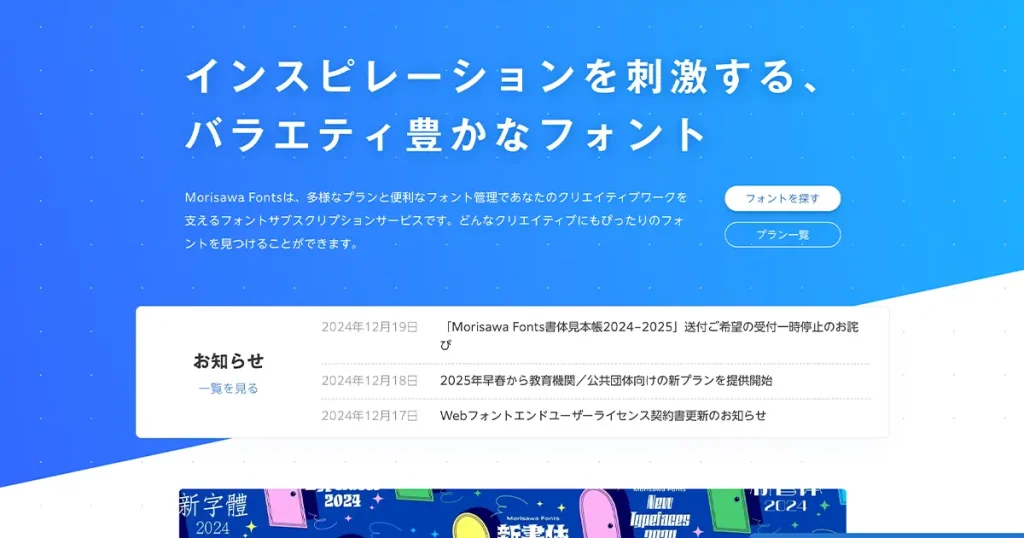
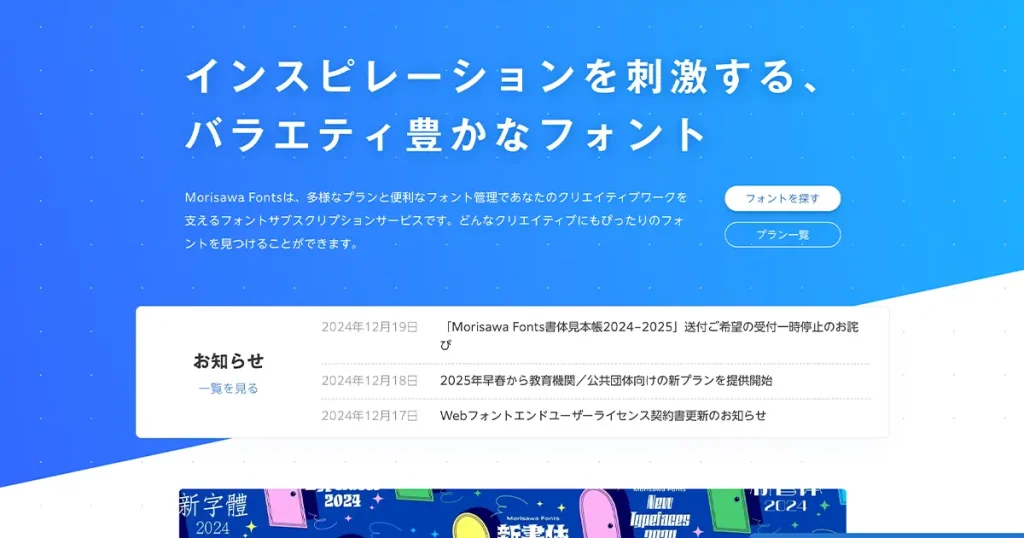
一つ目は、モリサワ公式サイトから契約する方法です。
詳しくは、後ほど解説する「モリサワフォントのプランと製品」をご覧ください。
方法②Adobeフォントを利用


二つ目は、Adobeフォント利用する方法です。
Adobeフォントとは、PhotoshopなどAdobe製品のユーザーが使えるフォントサービスのこと。
2万点以上のフォントが使い放題のサービスですが、実はその中にモリサワのフォントもいくつか入っているんです!
- ゴシックMB101
- A-OTF じゅん Pro
- A-OTF リュウミン Pr6N
- A-OTF UD黎ミン Pr6N
- A-OTF UD新ゴコンデ80 Pr6N
- A-OTF UD新ゴ Pr6N
- A-OTF UD新丸ゴ Pr6N
- BIZ UDGothic
- BIZ UDMincho
- BIZ UDPGothic
- BIZ UDPMincho
- TBUDゴシック Std
- TBUD明朝 Std
- UDデジタル教科書体
- 游ゴシック体
- 游明朝体 Pr6N
※2024年12月現在の情報



Adobe利用者なら無料なので、使わない手はないですよ!
使い方は簡単で、Adobeフォントの検索窓に「モリサワ」と入力します。
すると、フォントの一覧が出て来るので、アクティベートをクリックして、アクティブにします。
これで使えるようになります!
方法③STUDIOやCanvaを利用


三つ目は、STUDIOやCanvaといったデザイン作成サービスを利用する方法です。
この2つのサービス自体は、無料で使えます。
モリサワと提携を結んでおり、このサービスでデザインを作る時は、モリサワフォントを使える仕組みになってます。
| サービスの特徴 | モリサワフォント | |
|---|---|---|
| STUDIO | コードを書かずにWebサイトの作成・運用ができるノーコードWeb制作プラットフォーム | 新ゴやリュウミン、じゅんなど、モリサワの500種類以上の美しいフォントを無料で利用可能 |
| Canva | ドラッグ&ドロップの簡単操作であらゆるグラフィックデザインが作れる無料ツール | リュウミンやじゅん、UD新ゴなどの人気フォント10書体と欧文フォントRoleを利用可能。 ※ただし、Canva Proプランの加入が必要です |



こういったサービスで、フォントの使い心地を試してみるのもおすすめですね!
モリサワフォントのプランと製品
ここからは、モリサワフォントのプランと製品について解説します!
少し複雑なので、まずは一般的なプランから説明します。
こちらの3つです
- Select8
- Select24
- スタンダードプラン
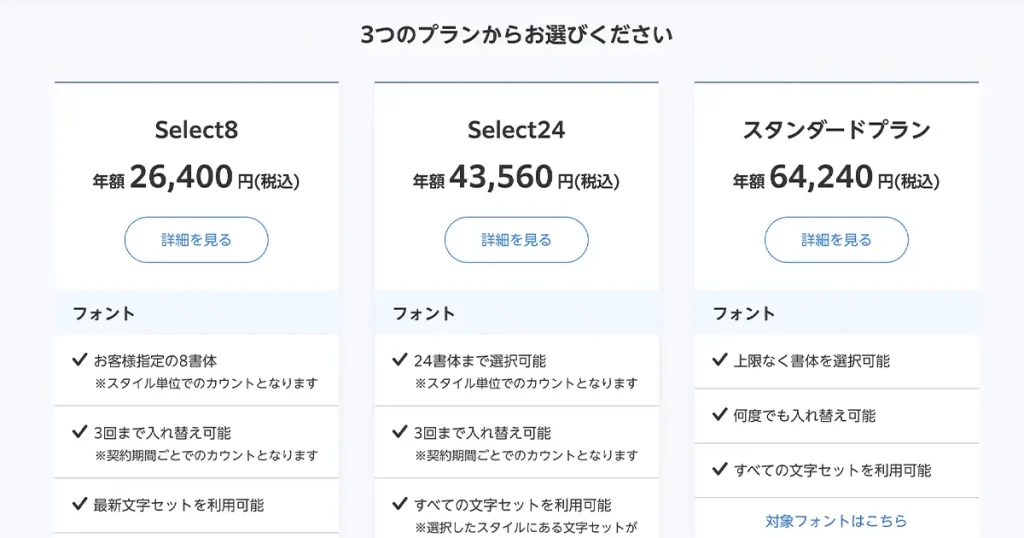
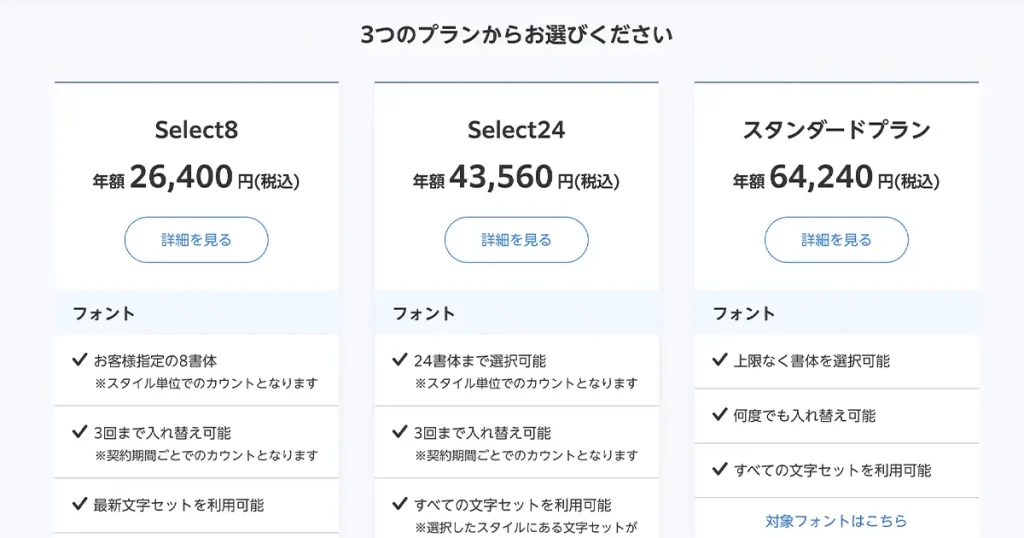
大半のデザイナーさんは「スタンダードプラン」を利用していると思います。
これは、モリサワにある2,000以上のフォントを上限なしで利用できるプランです。
一方、「Select8」はお好きな8書体、「Select24」はお好きな24書体を選択して利用するプランになります。



個人的には、スタンダードプラン一択だと思いますが、もし使いたいフォントが限られているなら、Selectでもいいかもです
Webサイトで使えるWebフォントもある!
上記で紹介したプランは、デクストップフォントです。
つまり、PhotoshopやIllustratorなどのデザインアプリにインストールして使うものですね。
一方で、Webサイトにモリサワフォントを組み込める「Webフォント」も用意されています。
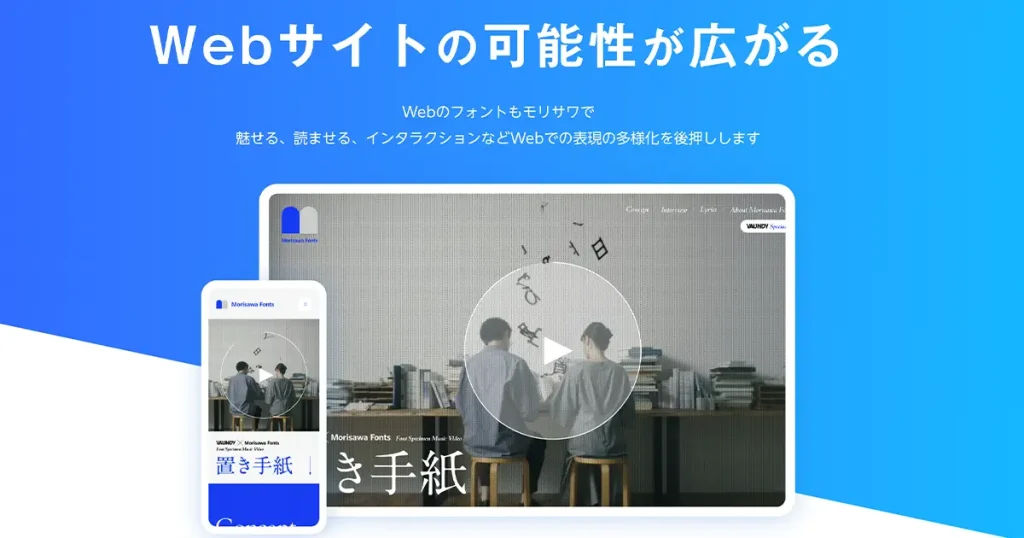
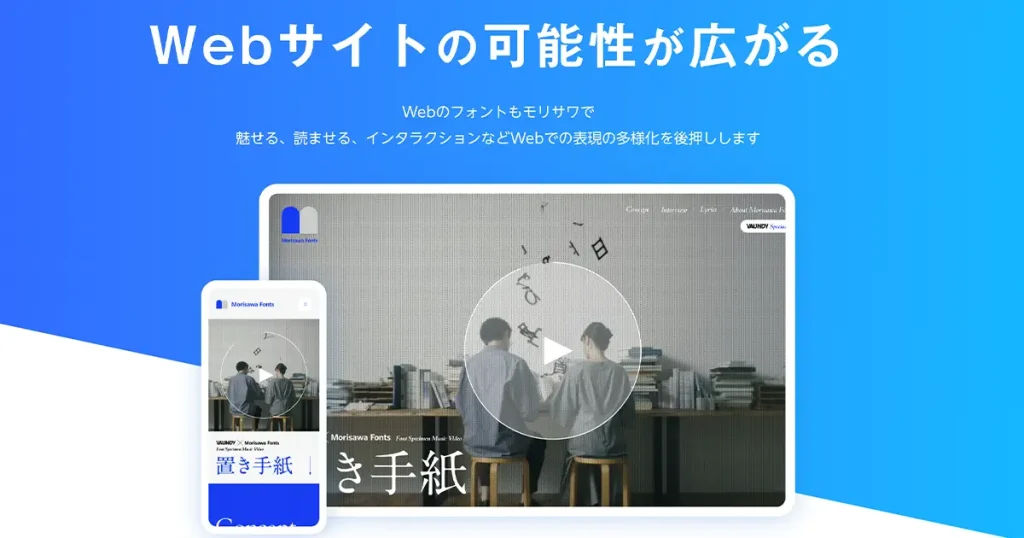
サイトの質やブランドイメージ向上につながるので、使えたらめっちゃいいと思います!



ただ、フリーランスなど個人で活動するデザイナーにとっては、導入のハードルが高いので、利用者は少ないですね‥
「モリサワのWebフォント」詳細は、こちらをご覧ください。
使いたい書体だけを選べるパッケージ製品
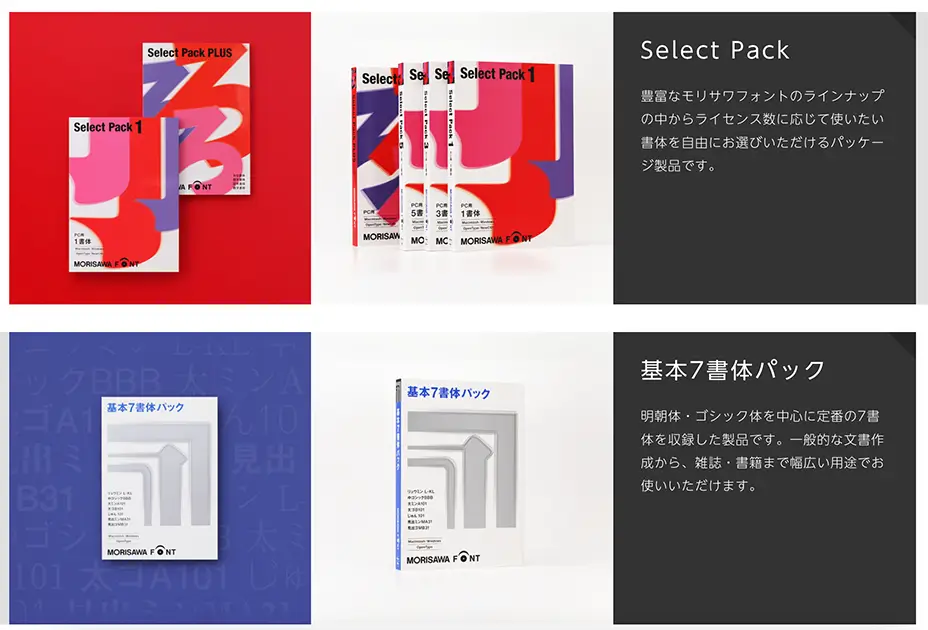
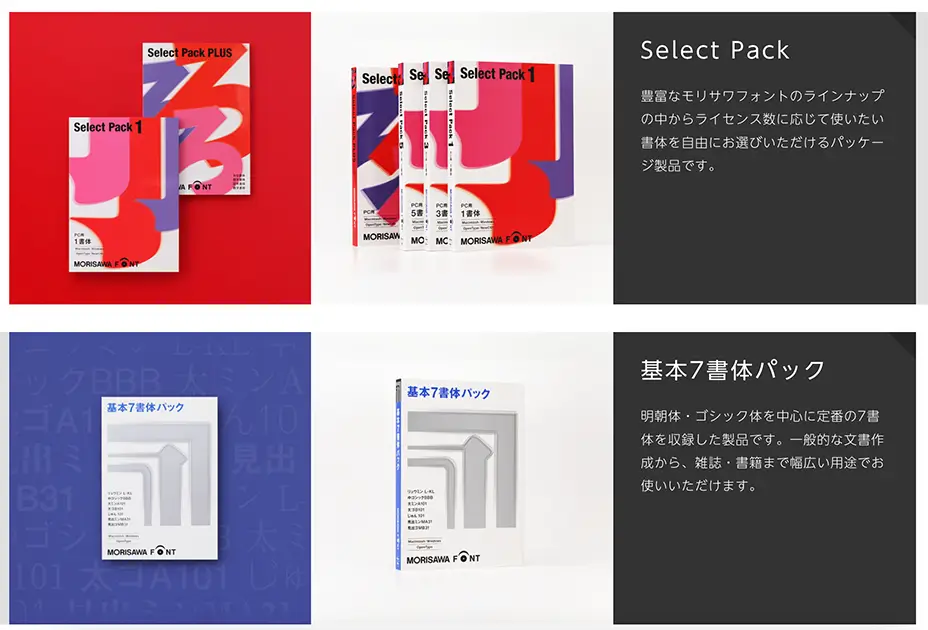
前述のプランの他、使いたい書体だけを選べるパッケージ製品というのもあります。
- Select Pack 1
- Select Pack 3
- Select Pack 5
- Select Pack Plus
- 基本7書体パック
「基本7書体パック」の場合は、すでに書体が決まっているので、自由には選べません。
基本7書体パックの収録書体
- リュウミン L-KL(Pro)
- 太ミンA101(Pro)
- 見出ミンMA31(Pro)
- 中ゴシックBBB(Pro)
- 太ゴB101(Pro)
- 見出ゴMB31(Pro)
- じゅん 101(Pro)
パッケージ製品は、モリサワの利用経験があり、本当に使いたいフォントが決まっている方におすすめです。



モリサワ初心者であれば、前述した3つのプランから選ぶのが良いですよ!
パッケージ製品は、家電屋さんやAmazonでも購入できます。
【補足】無料で5書体試せるフリープランも!
厳選した5書体をお試しで利用できる「フリープラン」も用意されています。
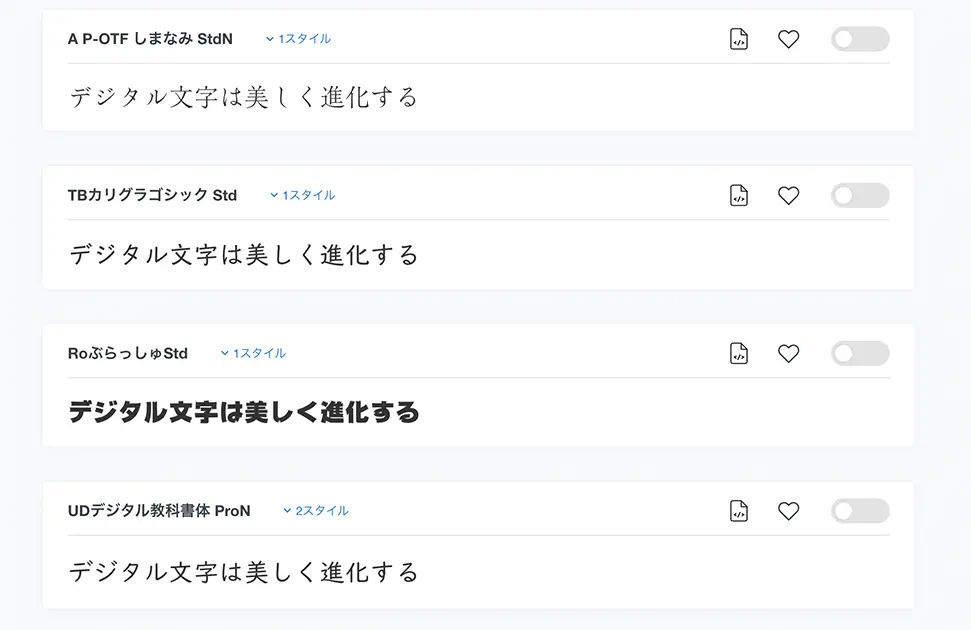
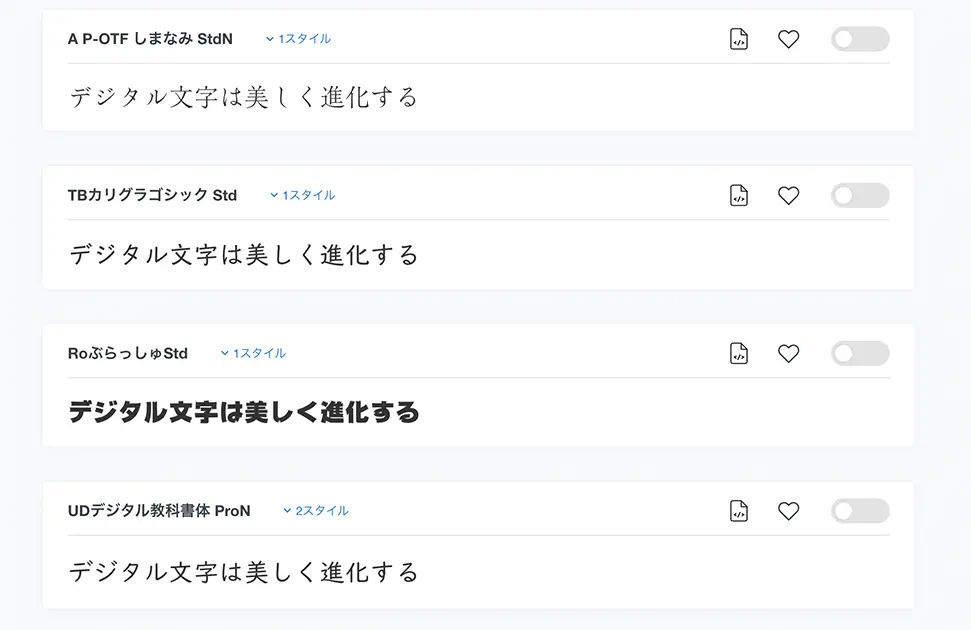
あまり定番のフォントではないので、使い勝手は良くないかもしれません‥
お試ししたい方は、ぜひ使ってみてください!
モリサワフォントのプラン契約方法
モリサワフォントの契約方法は、とても簡単です。
「Morisawa Fonts公式サイト」からプランを選んで、購入手続きをすればOK。
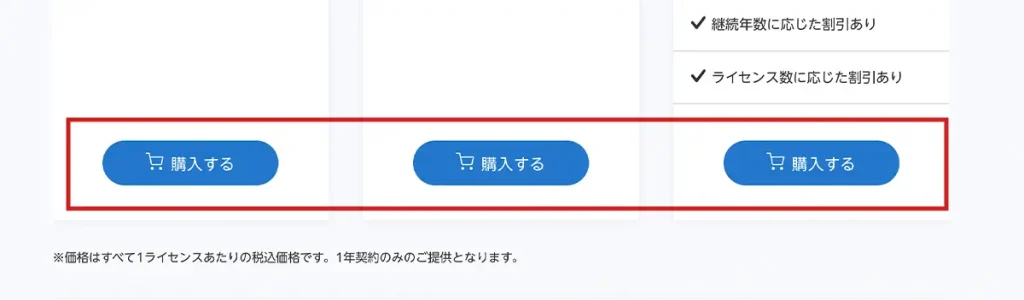
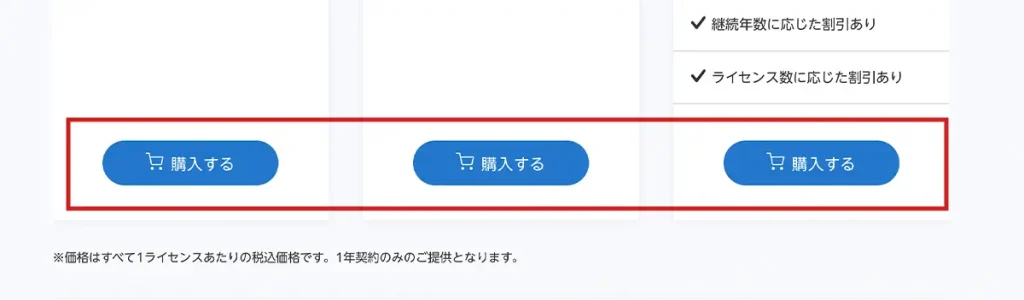
初めて利用する方は、まず「Morisawa ID」の作成が必要です。
その後、お支払い方法を選択して購入完了すれば、すぐに利用を開始できますよ!
モリサワフォントの使い方
フォントを利用するには、インストーラーというものをダウンロードする必要があります。
マイページの「Desktop Manager」から、WindowsまたはMacのボタンをクリックしてダウンロードします。
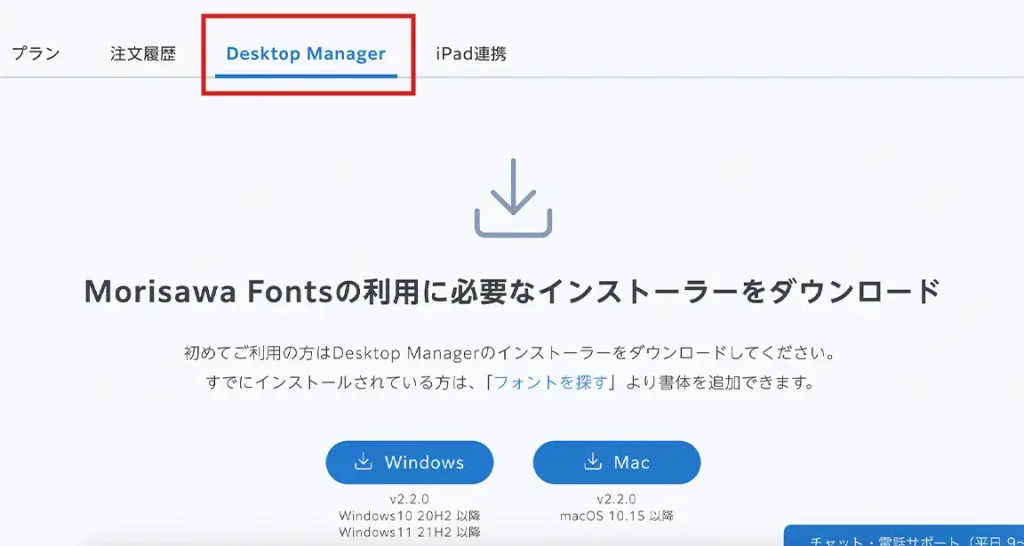
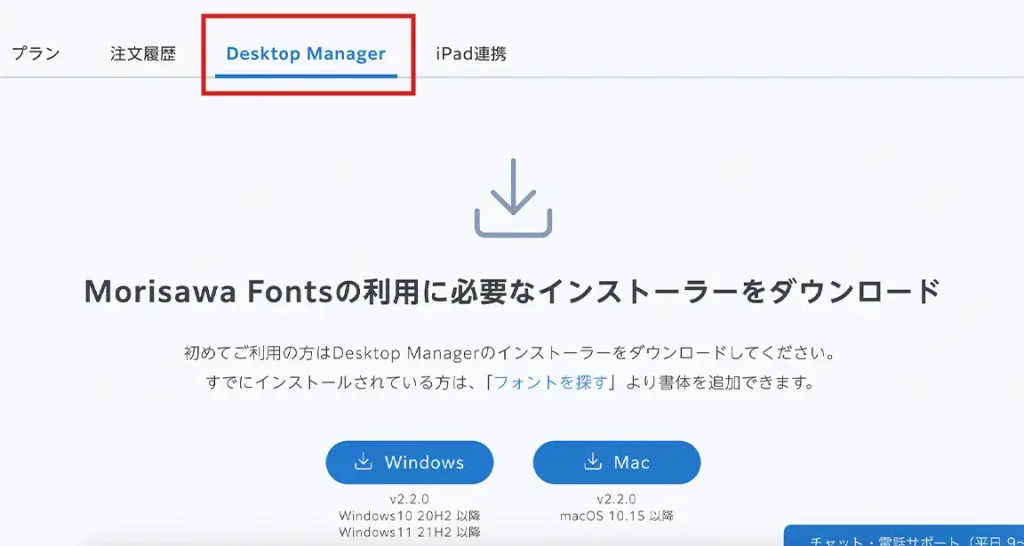
画面の流れに沿って進んでいけば、ダウンロードが完了します。
次に、PhotoshopやIllustratorなどのアプリでフォントを利用する方法ですが、こちらも簡単です!
まずは、使いたいフォントをアクティベートします。
フォント検索ページへ行き、お好きなフォントを選んでアクティベートしましょう。
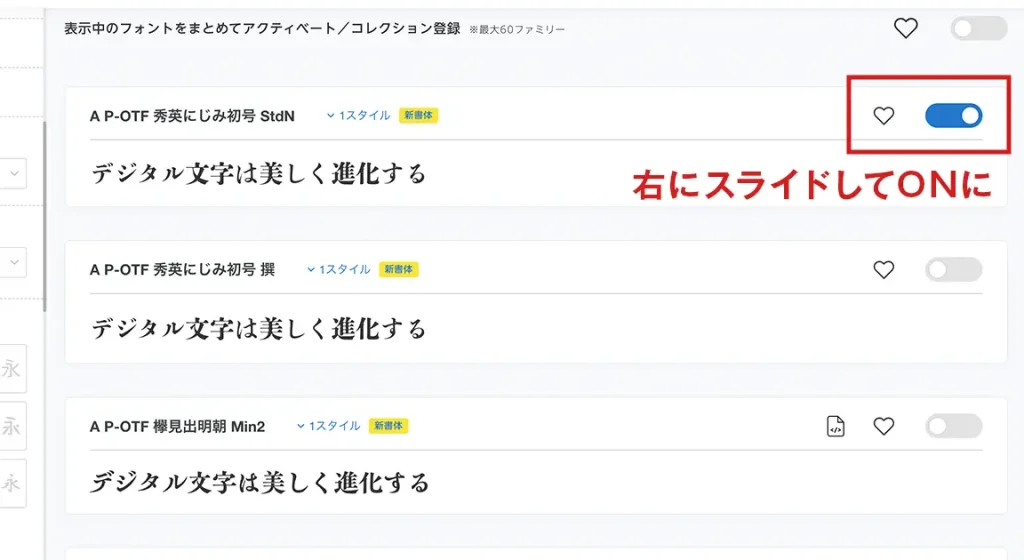
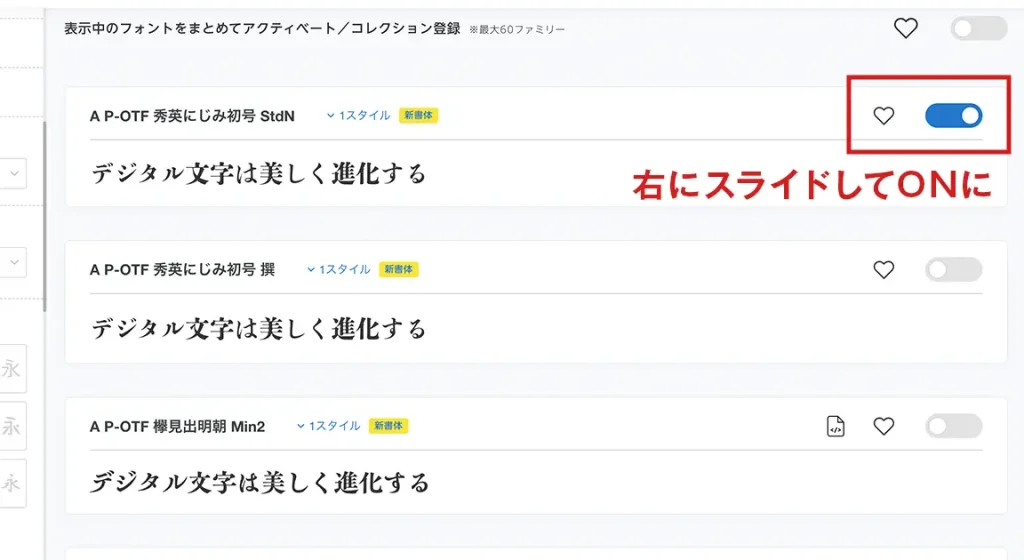
そしたら、Photoshopなどのアプリを立ち上げて、フォントの一覧を確認してみてください。
アクティベートしたフォントが表示され、使えるようになっているはずです。
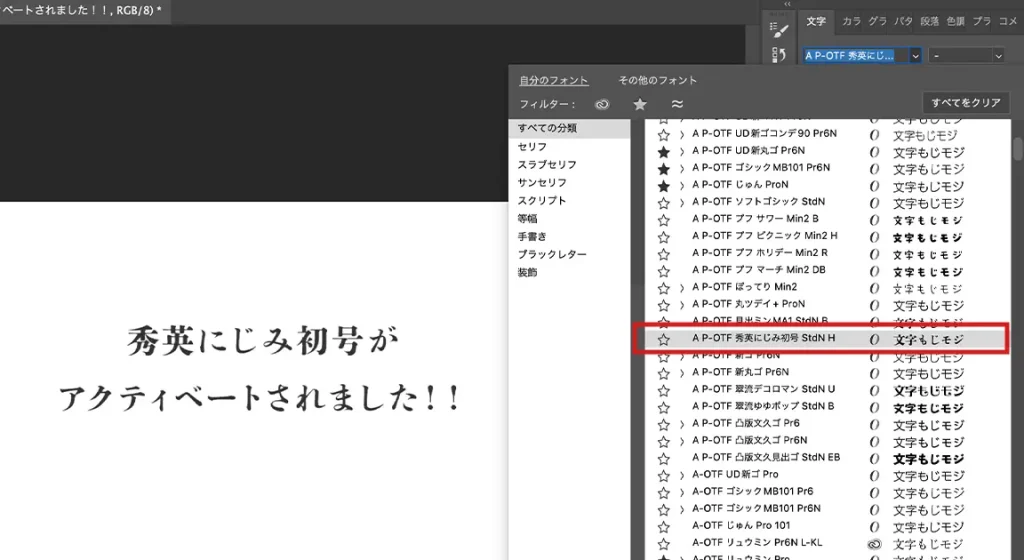
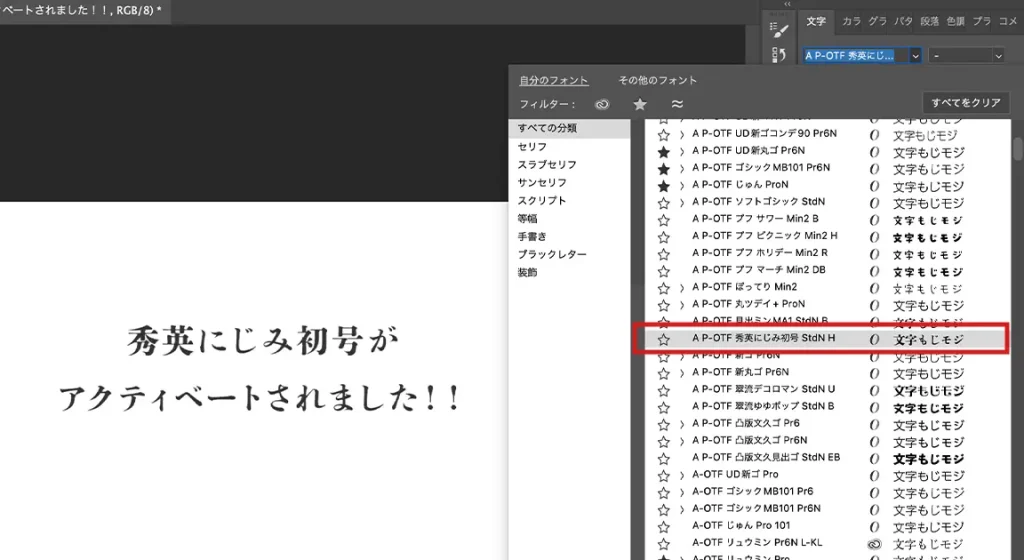
初心者デザイナー必見!フォントのおすすめ本
最後に!初心者デザイナーにおすすめのフォントに関する本をご紹介します。
こちらは、タイポグラフィの基礎知識を解説した有名な一冊です。
モリサワなどの高品質フォントは、このタイポグラフィの知識があってこそ、真価を発揮します!
もし、まだフォントについての本を読んだことがない方がいれば、この機会にぜひチェックしてみてくださいね。